Slackワークスペースには、パブリックとプライベートの2種類のチャネルがあります。 チャネルはデフォルトでパブリックですが、作成時またはいつでもプライベートに設定できます。 プライベートチャンネルをパブリックチャンネルに戻すことはできません。
パブリックチャネルは、チャネルブラウザでワークスペースのすべてのメンバーに表示され、いつでも参加できます。 プライベートチャンネルは非会員からは隠されており、招待によってのみ表示または参加できます。
このプライバシーとアクセシビリティの違いにより、パブリックチャネルはほとんどの通信に理想的です。 たとえば、チームのチャンネルを公開するということは、誰かがチームに連絡する必要がある場合、一時的に参加して質問することを選択できることを意味します。 同様に、人々は、簡単に参加できる、興味のある特別な関心のあるチャネルがあるかどうかを確認できます。 プライベートチャネルは、ほとんどのユーザーが見るべきではない、よりデリケートなトピックについて話し合うのに理想的です。 たとえば、誰かに対するHRの苦情がある場合、または会社が一時解雇を計画している場合などです。
公開チャンネルのステータスを変更して非公開にする場合は、追加のチャンネルオプションに移動する必要があります。 これを行うには、変更するチャンネルを開き、右上隅にある[チャンネルの詳細を表示]ボタンをクリックしてから、[その他]というラベルの付いた3つのドットのアイコンをクリックして[追加オプション]を選択します。 または、リスト内のチャンネルを右クリックして、右クリックメニューから[追加オプション]を選択することもできますが、誤って間違ったチャンネルをクリックする方が簡単です。
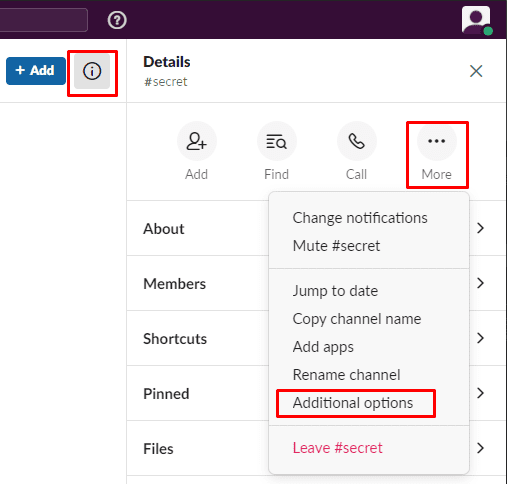
追加オプションで、「プライベートチャネルに変更」を選択します。
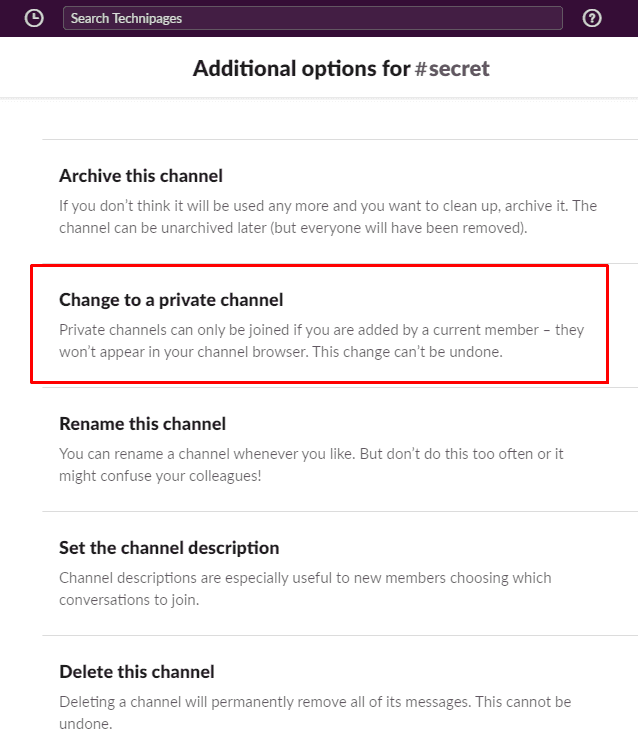
チャネルをプライベートに変更しても、すでに共有されているファイルはプライベートにならず、パブリックのままになります。 さらに、チャネル履歴とメンバーリストは変更の影響を受けません。 続行する場合で、プライベートチャネルを再度公開することはできないことに気付いた場合は、[プライベートに変更]をクリックしてください。
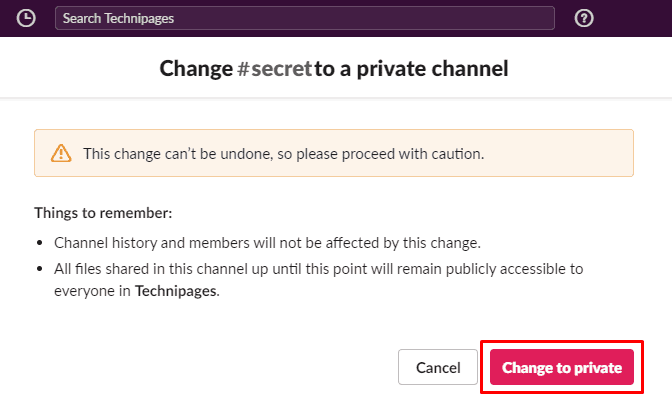
最後のポップアップ通知が表示され、チャンネルを再び公開することはできなくなります。 確かな場合は、チャンネル名が正しいことを再確認し、[プライベートに変更]をクリックして変更を確定します。
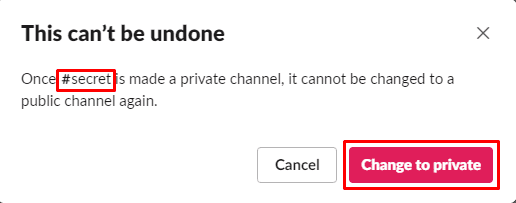
Slackチャンネルをプライベートに設定すると、ユーザーは招待によってのみSlackチャンネルを表示または参加できます。 このガイドの手順に従うことで、チャネルをプライベートに変更できます。